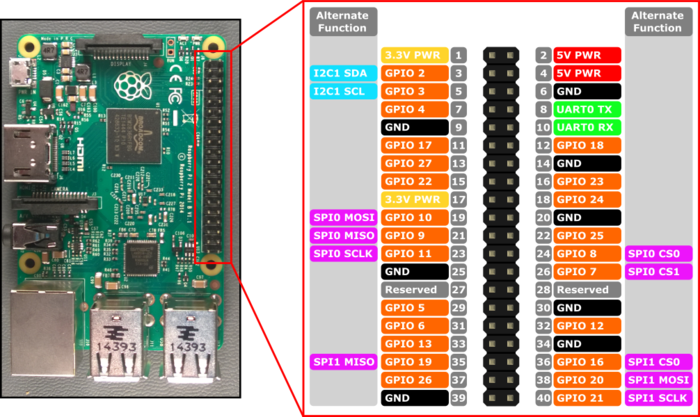Différences entre versions de « Projets:Machine a lire Mémo »
| Ligne 159 : | Ligne 159 : | ||
https://groups.google.com/forum/#!topic/tesseract-ocr/tF81hset9zw | https://groups.google.com/forum/#!topic/tesseract-ocr/tF81hset9zw | ||
| + | ====DeapLearning==== | ||
| + | https://nanonets.com/blog/deep-learning-ocr/ | ||
| + | |||
| + | |||
| + | https://www.dlology.com/blog/how-to-train-a-keras-model-to-recognize-variable-length-text/ | ||
| + | |||
| + | |||
| + | https://towardsdatascience.com/a-gentle-introduction-to-ocr-ee1469a201aa | ||
===Synthèse vocale === | ===Synthèse vocale === | ||
====Flite==== | ====Flite==== | ||
Version du 28 septembre 2020 à 16:30
Description du projet
Le but est de créer une petite machine à lire portable capable d’acquérir le texte à partir d'une capture d'image et de le lire au moyen d’une synthèse vocale.
Le projet prend comme base technique la machine à lire PiTextReader documentée sur Instructables. Ce projet devra être optimisé, amélioré, augmenté pour se rapprocher du cahier des charges du porteur de projet.
Cahier des charges
Pour une première version le texte est dactylographié .
L’utilisateur doit pouvoir :
- Déclencher l’acquisition de la page
- Lancer la lecture et la mettre en pause
- Régler la langue de l’OCR Français ou Anglais (pour une première version)
- Régler le niveau sonore du texte lu
- Régler le débit de la synthèse vocale
- Copier le texte lu dans le presse-papier
- L’envoyer par mail automatiquement à une adresse prédéfinie
- Atteindre une fenêtre de configuration si nécessaire
La solution doit être compacte basée sur une petite caméra reliée à un Raspberry PI 3 ou 4. Muni d’une batterie.
Les message audio seront émis :
- Soit par un petit HP intégré au boitier
- Soit via une oreillette sans fil
En option :
- il sera aussi possible de prévoir un support pour fixer la solution sur un support de bureau.
- La solution pourra permettre de lire une plaque de rue en condition de plein jour ou un nom de salle de réunion en intérieur
Analyse de l'existant
Machine à lire bureautique
Machine à lire d'Acces DV linux
Machine à lire sur raspberry
https://hackaday.io/project/9669-texteye-raspberry-pi-zero-mobile-textreader
https://www.instructables.com/id/PiTextReader-an-Easy-to-Use-Document-Reader-for-Im/
https://www.instructables.com/id/BrickPi-Bookreader-Digitize-Books-With-Mindstorms-/
Text to speech sur raspberry
https://hackaday.com/2018/03/02/diy-text-to-speech-with-raspberry-pi/
Camera
tuto débuter avec picam
snap pi cam
night vision
projecteur infrarouge pour camera infrarouge
Equipe (Porteur de projet et contributeurs)
- Porteurs du projet : François LB
- Concepteurs/contributeurs :
- Animateur (coordinateur du projet) :
- Fabmanager référent :
- Responsable de documentation
Matériel nécessaire
Outils nécessaires
Coût
Délai estimé
Fichiers source
Fabriquer son éclairage infrarouge pour camera NoiR
Etapes de fabrication pas à pas
Premiers pas avec Raspberry
le matériel nécessaire, description de la carte, installation du système, mise à jour et prise en main :
https://projects.raspberrypi.org/fr-FR/projects/raspberry-pi-getting-started/1
pour changer le clavier QWERTY par défaut sur Raspbian en AZERTY :
https://www.framboise314.fr/la-framboise314-speak-french-un-clavier-azerty-pour-le-raspberry-pi/
Installer Raspbian | methode 2
Télécharger l'OS pour raspi
https://www.raspberrypi.org/downloads/raspberry-pi-os/
2020-05-27-raspios-buster-armhf.img
Installer l'OS sur la carte SD
http://wikilab.myhumankit.org/index.php?title=Ressources:Raspberry_pi
password : raspi
hostname : raspberry pi (se connecte automatiquement en tant que pi)
Connecter le hardware
Connecter sur la raspi 2B le clavier, souris, et clé wifi, ainsi que l'écran de raspi en HDMI et alimenter la raspi avec un cable USB micro
Configurer le wifi
Clic droit en haut à droite sur icone avec deux croix rouges >Network preferences
Configure : 1er onglet : choisir SSID 2e onglet : choisir le réseau wifi
Laisser cliqué "automatically configure empty options"
Cliquer sur Appliquer
Clique en haut à droite sur l'icone wifi et choisir le réseau wifi pour entrer ensuite la clé de sécurité.
Normalement vous êtes maintenant connecté!
En cas de problème consulter ce lien : https://wiki.mchobby.be/index.php?title=Rasp-Config-Reseau-Setup-Wifi-1
Update de l'OS
$ sudo apt-get update
$ sudo apt-get upgrade
$ sudo apt-get dist-upgrade
$ sudo rpi-update
Installation de la caméra
Celle qu'on : Raspberry pi camera v2 :https://www.raspberrypi.org/documentation/hardware/camera/
Tuto install: https://www.youtube.com/watch?v=PyGM4Iah0cM
Lancer la preview de la camera
https://projects.raspberrypi.org/en/projects/getting-started-with-picamera/4
Régler la focale en tournant l'objectif avec une pince non coupante
Configuration du son
Par défaut le son sortait sur le speaker intégré de l'écran (HDMI). POur qu'il sorte sur la sortie analogique de la raspi, clic droit sur icone speaker en haut à droite et choisir "Analog".
Pinouts Rasberry pi 2 et 3
source:https://docs.microsoft.com/en-us/windows/iot-core/learn-about-hardware/pinmappings/pinmappingsrpi
Alimentation
https://www.raspberrypi.org/documentation/hardware/raspberrypi/power/README.md
Documentation Tesseract OCR
https://doc.ubuntu-fr.org/tesseract-ocr
Installer le paquet Tesseract de langue française
sudo apt install tesseract-ocr-fra.
Modifier le script python PiTextReader.py pour reconnaissance de la langue française
Ligne 145
cmd = "/usr/bin/tesseract /tmp/image.jpg /tmp/text -l fra "
Lire en français
https://groups.google.com/forum/#!topic/tesseract-ocr/tF81hset9zw
DeapLearning
https://nanonets.com/blog/deep-learning-ocr/
https://www.dlology.com/blog/how-to-train-a-keras-model-to-recognize-variable-length-text/
https://towardsdatascience.com/a-gentle-introduction-to-ocr-ee1469a201aa
Synthèse vocale
Flite
La synthèse vocale implémentée dans ce prototype est réalisée avec FLite, or cela ne prend en charge que les langues anglaises et indo-aryennes. http://www.festvox.org/flite/
Source : https://hackaday.com/2018/03/02/diy-text-to-speech-with-raspbe
Mot clé:speech synthesis engine
Voir d'autres alternatives
https://blends.debian.org/accessibility/tasks/speechsynthesis.fr.html
https://www.dexterindustries.com/howto/make-your-raspberry-pi-speak/